U wilt waarschijnlijk niet worden gewaarschuwd wanneer uw servers, websites of webservices down zijn door gepland onderhoud. Stel dat u een vaste tijd heeft waarin uw team routineonderhoud uitvoert aan de website, webservers of webservice van uw bedrijf. Gedurende die tijd kunnen de beschikbaarheid en performance worden beïnvloed en kunnen uw controleregels alerts triggeren.
Door een onderhoudsperiode voor uw controleregels in te stellen, kunt u de specifieke datums en tijden van tevoren configureren en beslissen of u uw alerts of controleregels tijdelijk wilt uitschakelen om te voorkomen dat u foutmeldingen ontvangt.
Bij het plannen van een onderhoudsperiode kunt u de herhaling kiezen die u nodig heeft. Periodes kunnen worden geconfigureerd om eenmalig plaats te vinden, of met een dagelijks, wekelijks of maandelijks interval. Of, als u heeft gepland dat uw servers op de laatste dag van elke maand offline zijn, kunt u het aantal alerts beheren dat u op deze datum zult ontvangen. Zie herhaling op de laatste dag van de maand voor meer informatie.
Houd er rekening mee dat bij het instellen van de onderhoudsperiode de tijd en datum van uw Uptrends-hoofdaccount worden gebruikt. Elke datum en tijd van de lokale computer (waar u de onderhoudsperiode bewerkt) wordt genegeerd. Dit vereenvoudigt de zaken wanneer u met operators in verschillende tijdzones werkt, aangezien de onderhoudsperiodes alleen gebaseerd zijn op de tijd/datum van het Uptrends-account.
Een onderhoudsperiode creëren
U creëert onderhoudsperiodes per controleregel. Om uw onderhoudsschema te plannen doet u het volgende:
- Ga naar
- Klik op de controleregel waarvoor onderhoud is gepland om de controleregelinstellingen te selecteren en te openen.
- Klik op het tabblad Onderhoudsperiodes
- Klik op de knop .
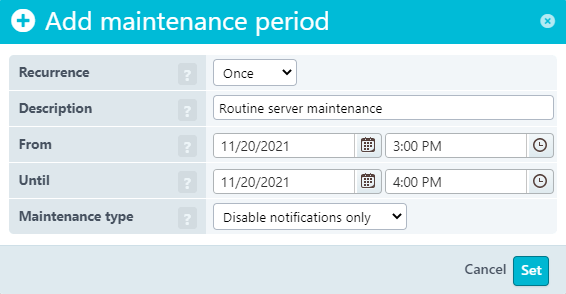
- Voeg desgewenst een omschrijving toe voor uw onderhoudsperiode.
- Stel het type Herhaling in (eenmalig, dagelijks, wekelijks, maandelijks).
- Stel de datums en tijden in bij Van en Tot. Deze opties veranderen op basis van uw keuze bij Herhaling in de vorige stap.
- Kies in de lijst Onderhoudstype of u alleen de notificaties of de controleregel helemaal wilt uitzetten.
- Klik op de knop .
- Klik op de knop linksonder om de zojuist aangebrachte wijzigingen in de controleregelinstellingen op te slaan.
Notificaties uitschakelen of de monitoring helemaal uitschakelen
In het instellingenvenster Onderhoudsperiode toevoegen kunt u een Onderhoudstype kiezen: Zet notificaties uit of Zet monitoring helemaal uit.
- Als u ervoor kiest om alle notificaties uit te schakelen, dan gaat de monitoring door en worden optredende fouten nog steeds weergegeven in de gebeurtenis log, maar worden er geen alerts verstuurd.
- Als u ervoor kiest om de monitoring helemaal uit te schakelen, vindt er geen monitoring plaats en worden er dus geen fouten gelogd en worden er geen alerts gegenereerd.
Herhaling op de laatste dag van de maand
Om een onderhoudsschema in te stellen dat op de laatste dag van elke maand wordt herhaald doet u het volgende:
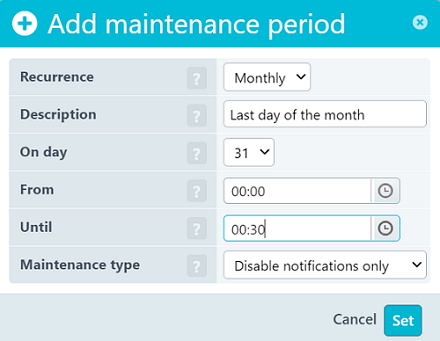
- Creëer een nieuwe onderhoudsperiode zoals hierboven is beschreven.
- Selecteer Maandelijks in het keuzemenu Herhaling.
- Selecteer 31 in het vervolgkeuzemenu Op dag en klik op
- Klik op de knop om de zojuist aangebrachte wijzigingen in de controleregelinstellingen op te slaan.
Efficiënt onderhoudsroutines configureren met controleregelsjablonen
Stel dat u onderhoud voor meerdere controleregels tegelijk wilt plannen, dan kunt u een Controleregelsjabloon gebruiken.
Opruimen en items verwijderen
Als u de onderhoudsperiodes wilt bekijken die u of een collega eerder heeft gemaakt, ga dan naar Accountinstellingen > Onderhoudsperiodes of klik op Alle gelijkende periodes selecteren in het tabblad Onderhoudsperiodes van de controleregel.
De lijst Onderhoudsperiodes toont alle onderhoudsperiodes in uw account, zodat u ze kunt bekijken, ongewenste periodes kunt verwijderen en ze kunt opruimen. U kunt het controleregelfilter gebruiken om uw selectie specifieker te maken.
Opruimen van uw voorbije onderhoudsperiodes
- Selecteer eenmalige periodes of herhalende periodes door te klikken op de instellingenknop in de rechter bovenhoek en klik op .
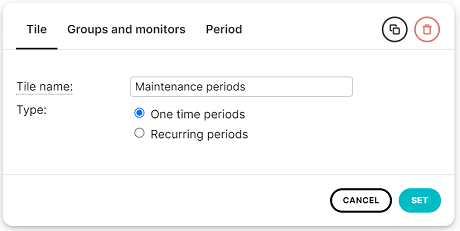
- Klik op de knop .
- Het dialoogvenster Opruimen toont het aantal periodes dat in het verleden ligt.
- Klik op om alle geselecteerde voorbije gebeurtenissen te verwijderen.
Alle onderhoudsperiodes verwijderen
Om alle onderhoudsperiodes te verwijderen die momenteel worden vermeld doet u het volgende:
- Selecteer eenmalige periodes of herhalende periodes door te klikken op de instellingenknop in de rechter bovenhoek en klik op .
- Klik op de knop .
- In het dialoogvenster Alle verwijderen wordt het aantal periodes weergegeven dat is geselecteerd en zal worden verwijderd (alle periodes zijn geselecteerd en zullen worden verwijderd).
- Klik op om alle onderhoudsperiodes te verwijderen.